AAC, eller Advanced Audio Coding, er kjent for sin tapskompresjon, men inneholder høy lydkvalitet. Hvis vi sammenligner kvaliteten på AAC med den mest populære lydfilen, MP3, ville vi sannsynligvis gått for AAC. Av noen tekniske årsaker er det imidlertid ikke så enkelt å redigere AAC-filer som det ser ut. Faktisk er MP3 mer tilgjengelig å administrere når det gjelder redigering. Når dette er sagt, har vi laget denne artikkelen som skisserer det beste AAC lydredigerere du bør sjekke ut. Vær trygg på at med den riktige og grundige undersøkelsen har fire redaktører vist dyktighet i å modifisere eller forbedre AAC-filer på den enkleste måten. Derfor, la oss nå se anmeldelsen av AAC-redaktørene med hele innholdet nedenfor.
| AAC Editor | Plattform | Pris | Andre støttede lydformater |
|---|---|---|---|
| AVAide Video Converter | Windows og Mac | Gratis; 1 måned – $18; Levetid – $36. | MP3, AC3, ALAC, AMR, MP2, APE, DTS, AIFF, FLAC, OGG, M4A, WAV, WMA og mer. |
| Macsome Audio Splitter | Mac | Gratis | MP3, M4A, M4B |
| puddletag | Linux | Gratis | MP4, APE, WAV, OGG, FLAC, M4A. |
| TwistedWave | På nett. | Gratis; $5 til $200 for premien. | AIFF, MP3, MP2, FLAC, CAF, AIFC, AU. |
Del 1. Topp 4 AAC-redigerere for alle datamaskinplattformer [online og offline]
Topp 1. AVAide Video Converter
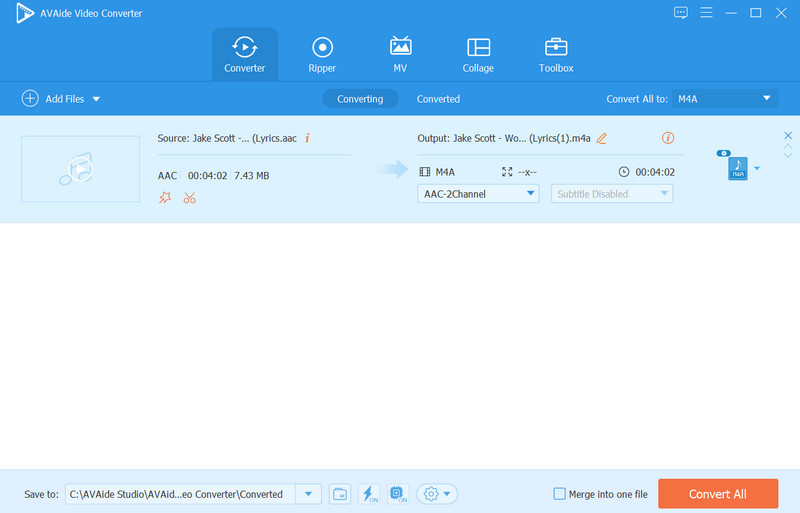
En av de fenomenale løsningene alle må vurdere er denne AVAide Video Converter. Det er ikke bare en komplett løsning for konvertering av filer, men også en komplett AAC-metadataredigerer samt en innholdsredigerer for filen. Videre lar denne multifunksjonelle programvaren deg bruke inn- og uttoningseffekter på AAC-filene dine. I tillegg er tilgangen til å manipulere filens metadata, friheten til å dele musikksporene i flere segmenter, og friheten til å endre filens kanal, bitrate, samplingsfrekvens og koder.
På toppen av det, lar AVAide Video Converter deg nyte funksjonene med de andre formatene. Så, å ha denne fenomenale programvaren vil føre til at du har overdrevne løsninger for enhver form for tekniske tilbakeslag i fremtiden.
Fordeler
Det er multifunksjonell tapsfri AAC-redigeringsprogramvare.
Den kommer med mange utvalg av redigeringsverktøy.
Med et intuitivt og kraftig grensesnitt.
Den har maskinvareakselerasjonsteknologi.
Du kan bruke det gratis.
Støtter et bredt spekter av lydformater.
Ulemper
Videoredigeringsfunksjoner er mer dominerende enn lydredigeringsverktøy
Den har ingen mobilapp
Du må abonnere på premiumplanen for en bedre opplevelse.
Topp 2. Macsome Audio Splitter
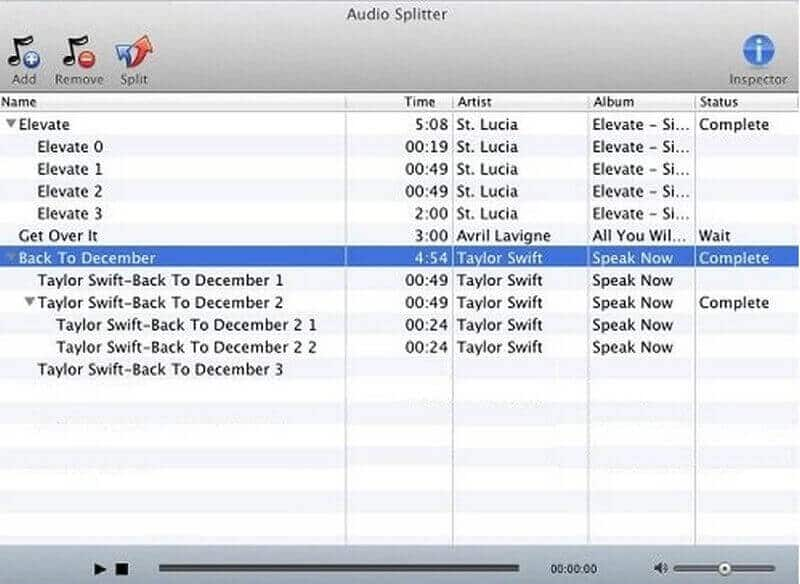
Macsome Audio Splitter er en funksjonell AAC-splitter for Mac. Det er et gratisprogram som ikke trenger ekspertisen for å navigere. Dette betyr at bruk av det ikke vil skremme deg, selv om du er ny på lydredigering. Med denne AAC-editoren på Mac kan du enkelt kutte det unødvendige segmentet av lydfilen din og trekke ut bare de strålende delene av den.
Fordeler
Den lar deg legge til ubeskyttede AAC- og MP3-filer til den.
Det er en god inspektør av tagger, kunstverk og sammendrag av AAC-filer.
Del, fjern og modifiser AAC-filene dine i batch.
Ulemper
Du kan bare kjøpe det på Mac.
Det er utelukkende for å dele opp lydfiler.
Topp 3. puddletag
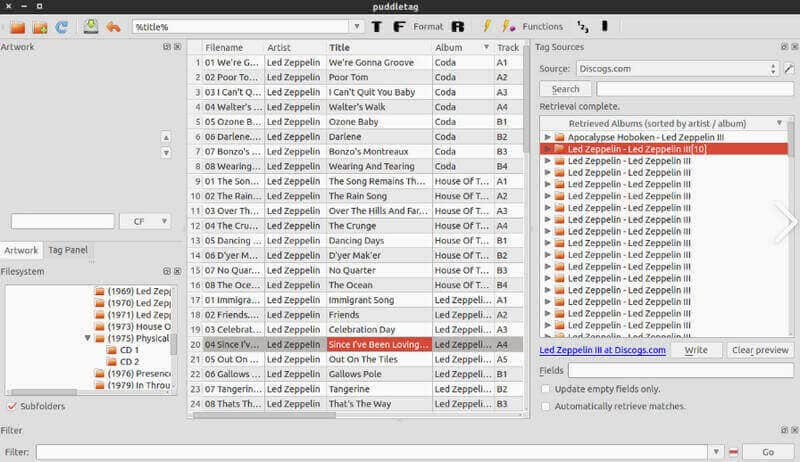
PuddleTag er det du kan ha hvis du eier en Linux-basert datamaskin. Det er en av de mest pålitelige AAC-redaktørene på markedet i dag. Bortsett fra å være et åpen kildekode-program, har PuddleTag også andre utrolige egenskaper som vil få deg til å anskaffe det. Noen av de nevnte attributtene er dens metadataredigerer, tagekstraktor og mange flere. Imidlertid, hvis du ønsker å installere denne AIFF-metadataredigereren på din Mac eller Windows, informerer vi deg dessverre om at det ikke kan være mulig frem til dette er skrevet.
Fordeler
Det er gratis å bruke.
Den kommer med et funksjonsbibliotek.
Den lar deg enkelt redigere AAC-filene.
Den har en rask prosess for redigering av filer.
Ulemper
Du kan ikke ha det på Windows og Mac.
Noen av brukerne har opplevd feil i den.
Topp 4. TwistedWave
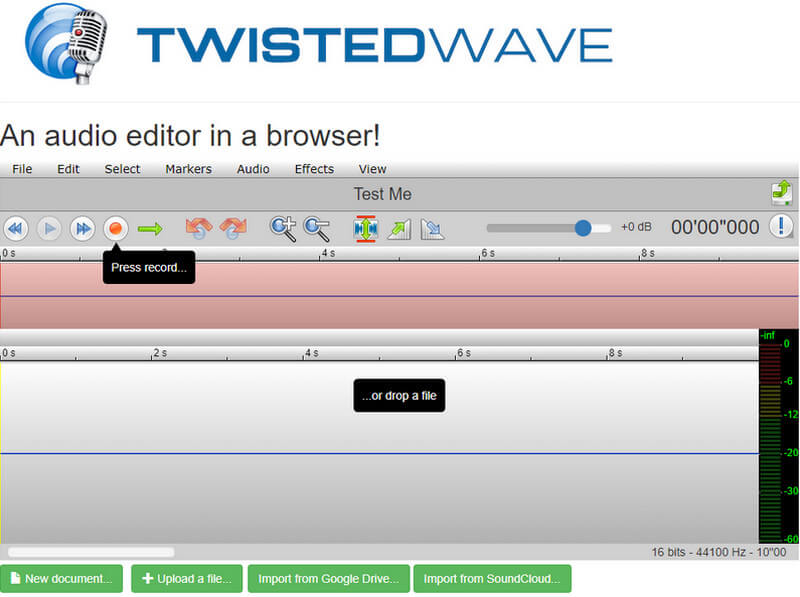
Hvis du leter etter en vennlig og profesjonell online musikkredaktør, så kan du prøve denne TwistedWave. Det er en AAC-lydredigerer som også fungerer best for FLAC, MP4, OGG, AIFF, MP3, WAV og andre. Videre kommer dette online-verktøyet for AAC-redigering med kraftige alternativer som trimming, justering av volum og tilføying av lydeffekter på det vennlige grensesnittet for AAC-lydfilene dine. På samme måte lar denne løsningen brukere laste inn AAC fra ulike mapper som Google Drive, SoundCloud og enhetens lokale mappe.
Fordeler
Det kan hjelpe deg med å kutte den unødvendige delen av AAC-filer.
Det gjør det mulig for deg ta opp lyd.
Det gir deg friheten til å endre AAC-filens bithastighet.
Ulemper
Batch-redigering er ikke mulig.
Gratisversjonen fungerer kun med filer med ikke mer enn 5 minutter.
Del 2. Retningslinjer for redigering av AAC-filer ved å bruke den beste videokonvertereren
- Endre AAC-filene dine som en proff i en nybegynnerlignende prosedyre.
- Rediger metadata, profil og innhold til AAC effektivt uten problemer.
- Slå sammen AAC-bulkfilene dine med ett enkelt klikk.
- Kom med avanserte og akselererte teknologier.
- Konverter AAC-filene dine når som helst, bortsett fra redigering.
Trinn 1Start den tapsfrie AAC-editoren etter å ha tatt den på Mac-en eller skrivebordet. Deretter, på hovedgrensesnittet, trykker du på LEGGE TIL ikonet eller Legg til filer for å laste inn AAC-filen(e).
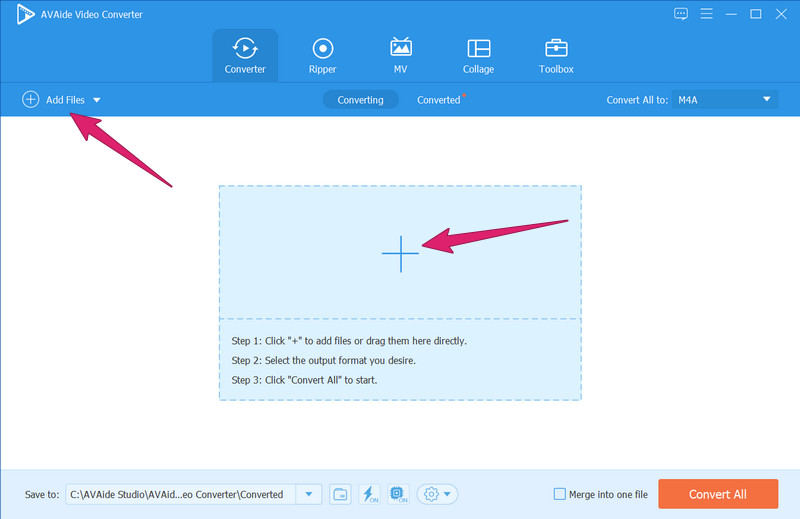
Steg 2Klikk nå på Stjerne ikonet under filen hvis du ønsker å redigere volumet og sporet. Ellers klikker du på Saks ikonet hvis du ønsker å dele, trimme, legge til et segment, slå sammen og legge til inn- og uttoningseffekt.
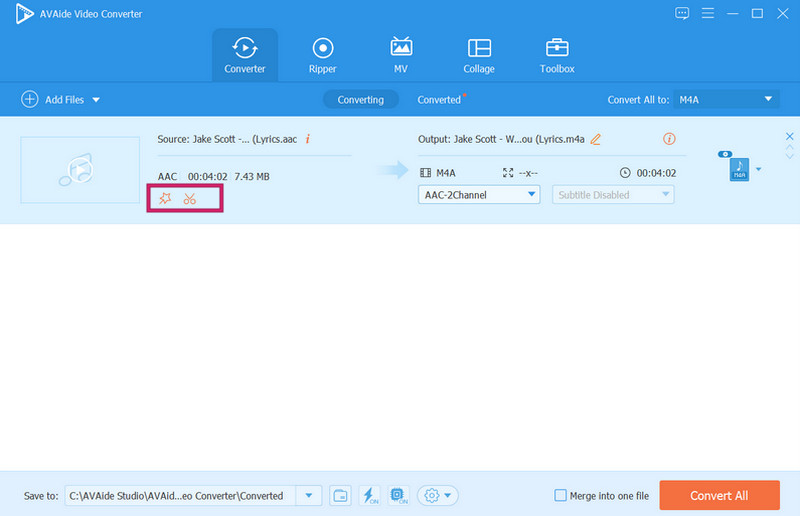
Trinn 3Nå, hvis du vil redigere profilen til AAC-filen din, gå til Konverter alle til del. Gå deretter til Lyd alternativet, velg det samme formatet og trykk på Kogle ikonet i bakdelen av utvalget. Det nye vinduet dukker opp hvor du kan endre Kanal, Bitrate, Sample Rate og Encoder.
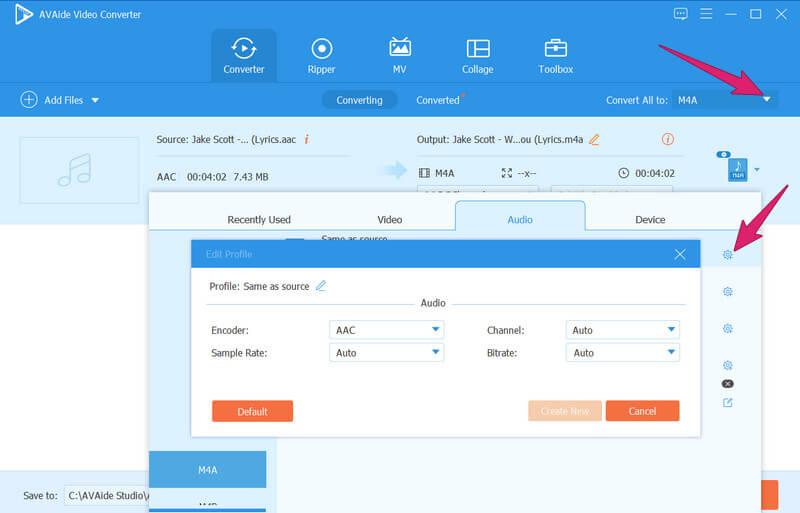
Trinn 4Etter det kan du nå trykke på Konverter alle knappen på hovedgrensesnittet til denne AAC-lydredigereren. På denne måten vil den effektivt bruke endringene vi nettopp har gjort.
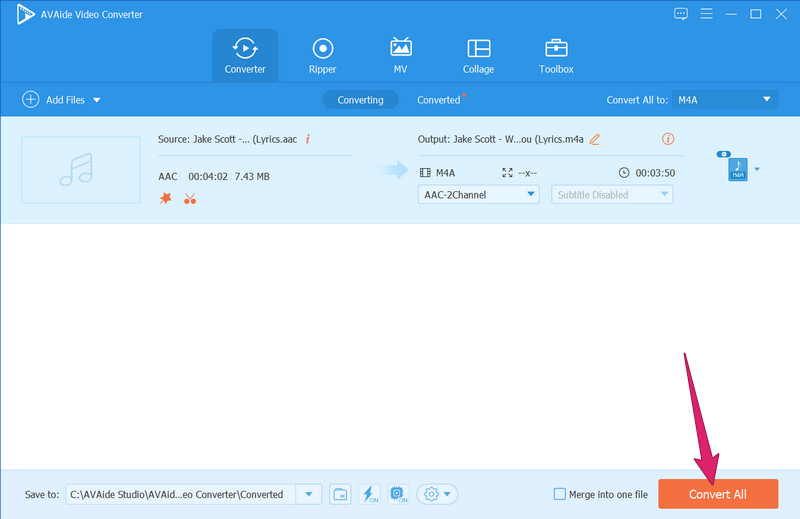
- Last opp alle AAC-filene du må endre for å konvertere dem alle samtidig.


![]() AVAide Video Converter
AVAide Video Converter
Den mest omfattende mediekonverteren for å konvertere video og lyd og DVD uten tap av kvalitet.
Del 3. Spørsmål om modifikasjon av AAC-filer
Hvilken enhet støtter AAC?
macOS og andre enheter som har tilgang til iTunes. Fordi de fleste sangene på iTunes er i AAC-formater.
Kan jeg transformere MP3-filene mine til AAC?
Ja. Du kan konvertere MP3 til AAC, og for å utføre denne oppgaven effektivt, bruk AVAide Video Converter.
Kan jeg spille inn stemmen min i AAC-format?
Ja, det er bare mulig hvis du bruker programvare for lydopptak som AVAide Screen Recorder.
Med AAC-lydredigererne ovenfor kan du være sikker på at du kan endre filene dine på en sikker og effektiv måte. Du kan nå gå videre til neste trinn: prøv redigeringsprogrammene selv. Men hvis du stoler på oss, kan du fortsette å bruke AVAide Video Converter fordi det er dette vi anbefaler på det sterkeste.
Den mest omfattende mediekonverteren for å konvertere video og lyd og DVD uten tap av kvalitet.






 Sikker nedlasting
Sikker nedlasting


